
Marka aan soo iibsanno kombuyuutar cusub oo iMac ah, ama xitaa MacBook, oo aan ku ururinno qalabyadayada qalabyo kala duwan, waxaa laga yaabaa inaan si buuxda ugu qanacsanayn magaca hadda ee jiirka cusub, trackpad cusub ama xitaa kiiboodhka Apple. Sidaa darteed, maqaalka maanta, waxaan ku tusi doonaa talaabo talaabo iyada oo loo marayo hagahan. sida ugu dhaqsaha badan uguna fudud ee aad ku bedeli karto magaca aaladahaan Mac gaaga.
Markaad u habayso qalabkan kombiyuutarkaaga cusub, waxaad arki doontaa in magacyada «asaasiga ah» waa wax la mid ah Keyboard-ka Magic, Magic Mouse ama Magic Trackpad iyadoo ku xidhan agabka aad dooratay. Xasuusnoow in casharkan uu sidoo kale u shaqeeyo agabyada noocyada qolo saddexaad, sida qalabka Logitech ee aan isticmaalo, xaaladdeyda, kiiboodhka waxaa la yiraahdaa MX Furayaasha Mac iyo mouse-ka isla shirkadda MX Master 3 Mac.
In kasta oo isticmaaleyaasha qaarkood laga yaabo inay jecel yihiin magacyadan, si dhammaystiran uma aha kuwo shaqsiyan, markaa aan aragno sida aan u beddeli karno. U bax!
Maxaad u bedeshay magaca aaladaha kala duwan?
Marka hore, waa inaad tixgelisaa in haysashada magacyo kala duwan ay ku caawinayso Haddii aad haysato laba ama in ka badan kiiboodhka, jiirarka ama raadraaca raadraaca ee ku xidhan isla kombayutarka, wax dhici kara haddii aad la wadaagto dadka kale, tusaale ahaan.
Intaa waxaa dheer, haddii nidaamka hawlgalka ee Mac uu si toos ah u dejiyo magaca meelaha ku xiran shay sida "keyboard," ama "headphones", ama aadan jeclayn, waxaad gacanta ku bedeli kartaa wax macno leh oo adiga kuu leh.
Sida loo beddelo Magic Keyboard, Magic Mouse iyo Magic Trackpad
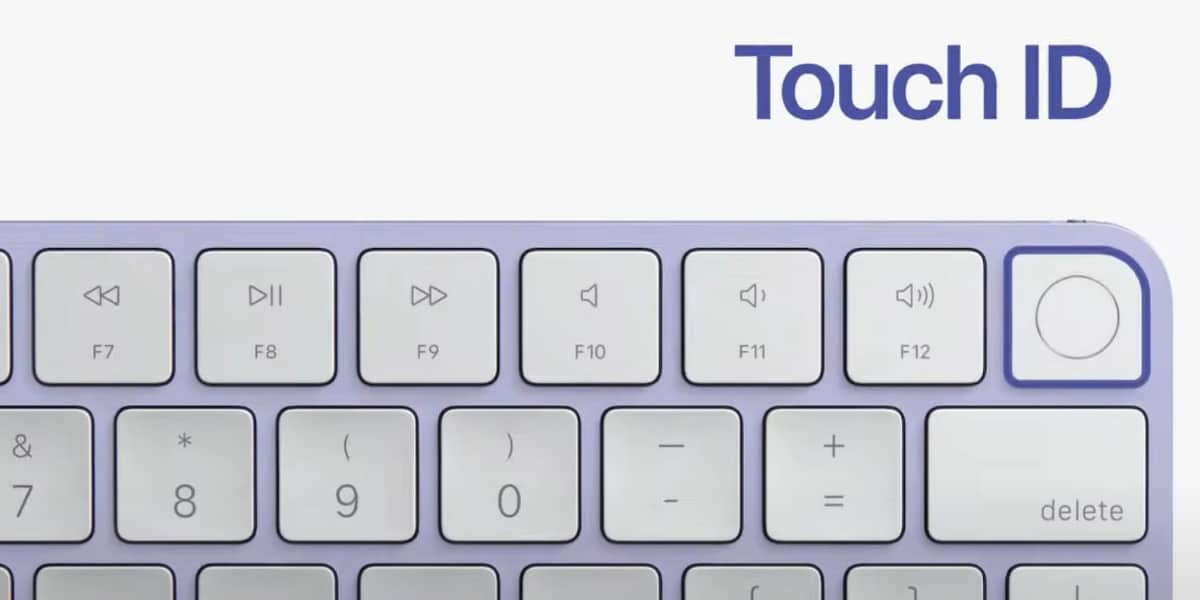
Marka hore waa in aad hubisaa in keyboard-ka, mouse-ka ama trackpad-ku ay ku xiran yihiin kombayutarka Mac-ga, marka uu qalabku jiro, waxaad isticmaali kartaa, sidoo kale waxaad arki kartaa boqolkiiba batterigiisa, oo hadda aad u soo jiidasho leh, mahadsanid cusbooneysiinta cusub ee hawlgalka. Nidaamka, macOS Sonoma 14.0, kaas oo ku dara widgets shaashadda ugu weyn ee kumbuyuutarkayada Mac, sida haddii ay tahay iPhone, faa'iido weyn leh!
Si aad u bedesho magacyada qalabyada raac talaabooyinkan:
- Marka hore guji astaanta Apple .
- Liiska soo muuqda, dooro Qaabeynta nidaamka.
- Hadda waa inaad doorataa Bluetooth.
- Riix sumadda macluumaadka waxaan ag joogaa magaca Keyboard-ka Magic-ka ee ku xidhan, mouse, ama trackpad.
- Hadda waa inaad gujisaa sanduuqa magaca oo geli magaca cusub ee aad rabto inaad siiso agabka su'aasha laga hadlayo.
- Ugu dambeyntiina, guji Diyaarso.
Taasina waxay ahaan lahayd! Taasi waa sida ugu fudud ee aad u bedeli karto magaca qaybaha kala duwan ee aad ku xirto Mac, si kastaba ha noqotee, haddii ay dhibaato kaa haysato fulinta habkan fudud, sii wad akhrinta waxaanan ku tusi doonaa sida aad u xallin karto.
Dib ugu magacaw Magic Mouse ee Mac gudaha nidaamka Settings

Hadda oo aad bedeshay magacaaga Qalabka Bluetooth ee Apple si guul leh. Tallaabooyinka kiiboodhka aan Apple ahayn, jiirarka, iyo trackpads-yada sidoo kale waxay ahaan doonaan isku mid ilaa iyo inta soo saaraha uu qirtay magaca beddelka. Wax inta badan dhaca had iyo jeer.
Waa inaad sidoo kale ogaataa inuusan jirin waqti-dhimis ama kala-goyn ka dib markii la beddelo magaca Keyboardkaaga Magic, Mouse ama Trackpad.
Ma bedeli karaa magaca mouse-kaaga, kiiboodhka iyo trackpad-ka Mac?

In kasta oo sida caadiga ah habka lagu muujiyey in la beddelo magaca Mac- accessories sida caadiga ah u shaqeeyo, oo waa degdeg ah oo waxtar leh, mararka qaarkood Waxaa laga yaabaa inaan dhibaato kala kulano samaynta isbeddelka, iyo Mac-kayaga si fudud uma oggolaan doono inaan fulino habka. Haddii ay dhibaato kaa haysato samaynta tan, si fudud u raac tallaabooyinkan:
- Marka hore hubi in qalabku ku xidhan yahay kombayutarkaga. Garoonka"magaca» waxa loo soo bandhigi doonaa sidii cawl ama cirroole haddii aanay ku xidhnayn kombiyuutarka.
- Marka labaad, sida aan had iyo jeer idhaahdo, waxaad u baahan doontaa dib u bilow kombiyuutarka. Tallaabo mararka qaarkood laga yaabo inaan iloobo, laakiin runtii waa mid aad u fudud oo waxtar leh. Taasi waxay xallin kartaa dhibaatadan yar iyo kuwa kale oo badan.
- Hadda dami kiiboodhkaga, mouse-kaaga, ama trackpad-kaaga Adigoo isticmaalaya furaha uu la yimaado, dib u shid 10 ama 15 ilbiriqsi ka dib.
- Xusuusnow in Apple ay noo ogolaato inaan bedelno magaca Keyboard-ka Magic-ka, Magic Mouse iyo Trackpad, laakiin shirkadaha saddexaad ayaa laga yaabaa inaysan noo ogolaan. Xaaladdaas, waxaa lagugu reebayaa magaca guud, kaas oo badanaa ah magaca moodeelka ama lambarka sida EXFTC7235A, ama wax la mid ah.
Haddii mid ka mid ah tillaabooyinka kore aysan ku caawinin inaad xalliso dhibaatada. Waxaad isku dayi kartaa sida soo socota:
- marka hore tag Dejinta nidaamka> Bluetooth> astaanta macluumaadka aniga oo ku xiga magaca.
- Guji Xidhiidhka ka saar ka dibna iska ilow Qalabkan > Ilow aaladda. Haddii aadan arkin Xidhiidhka-goynta, si toos ah u dhufo Ilow qalabkan.
- Demi mouse-kaaga, kiiboodhkaga, ama galka raadraaca adigoo isticmaalaya beddelkaaga jirka.
- Dib u dami daarida oo aad Mac-gaaga habaynta Bluetooth-ka si aad isugu xidho. Waxa kale oo aad ku xidhi kartaa fiilada hillaaca aaladahaaga sixirka iyo cidhifkeeda kale ee Mac gaaga si aad ugu xidho oo aad u lammaaniso.
Sida had iyo jeer, waxaan rajeynayaa in casharradan fudud ay adiga ku caawisay inaad barato sida loo beddelo magaca Trackpad, kiiboodhka ama Mouse Magic. Haddii aad hayso, noogu soo sheeg faallooyinka.
Sikastaba, waxaan qoraa tan waqti dheer kadib ... Xaqiiqda ayaa ah inaan iibsaday jiir gacan labaad ah, jiilka labaad ee jiifka ah ee loo yaqaan 'Magic Mouse', si kasta oo aan magaca u badalona ma badalo. . Mahadsanid!